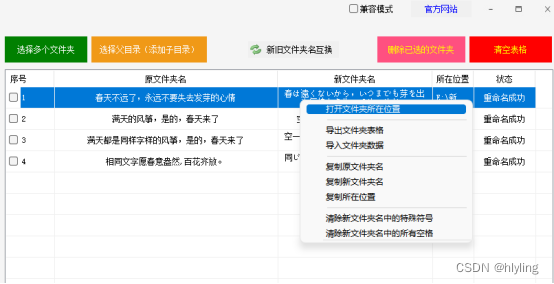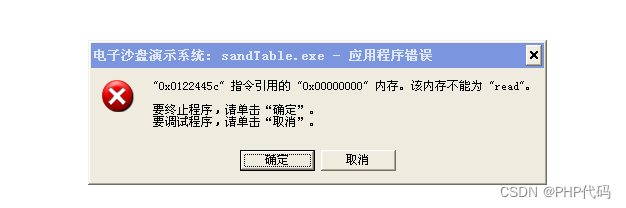系列文章目录
文章目录
- 系列文章目录
- 前言
- 一、pandas是什么?
- 二、使用步骤
- 1.引入库
- 2.读入数据
- 总结
前言
古人云:“工欲善其事,必先利其器。”
我们在学习分布式数据库原理知识同时少不了实操,在做实验之前,把相关实验环境搭好事倍功半。
在以后的实验中,均采用VMware虚拟机下,安装Ubuntu16.04,在ubuntu系统下做相关实验。
一、下载Ubuntu16.04镜像
1. 下载地址
Ubuntu 官网链接 Ubuntu 16.04.7 LTS (Xenial Xerus) 本教程使用版本:Ubuntu 16.04.07 LTS

二、下载VMware 17 player虚拟机
VMware 17 player是免费版本,所以我们下载VMware 17 player版本(使用迅雷下载速度更快)

下载地址:VMware 17下载官网
在这个页面,有windows和Linux两种版本,我们选择windows版本下载即可,windows版本后缀是.exe,Ubuntu版本是.ubuntu。

三、安装VMware 17 player虚拟机
- 以管理员身份打开该运行程序,基本上选择默认就可以了

打开时如果碰到下面的情况,重启电脑即可。

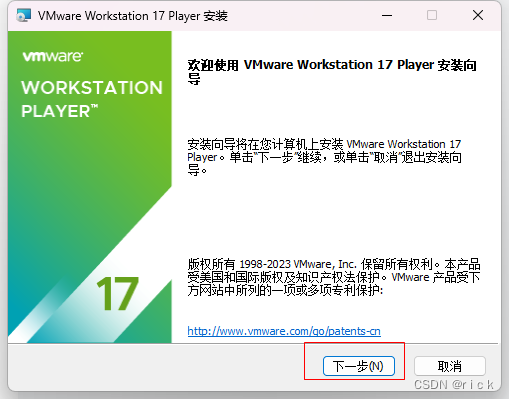
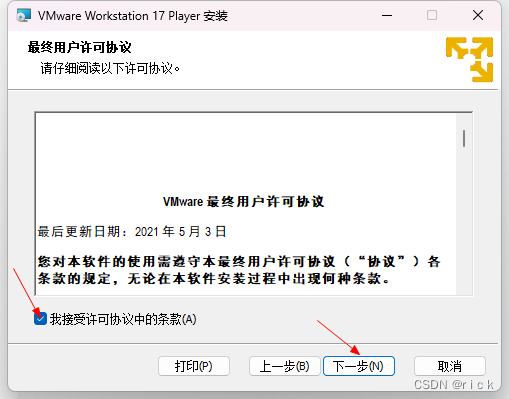
我一般习惯将安装的软件单独放在一个盘。

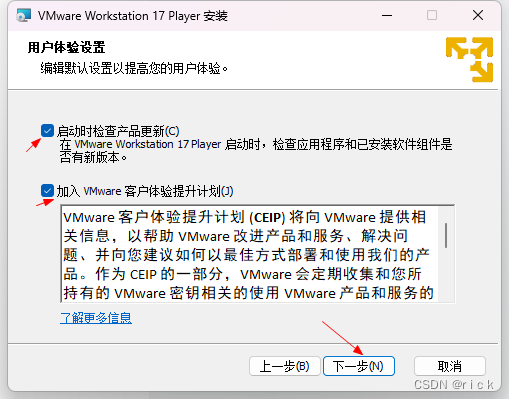
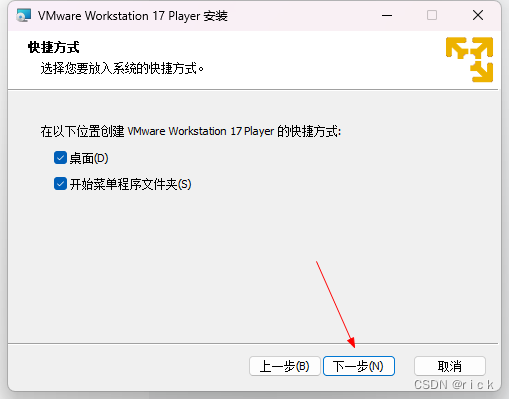
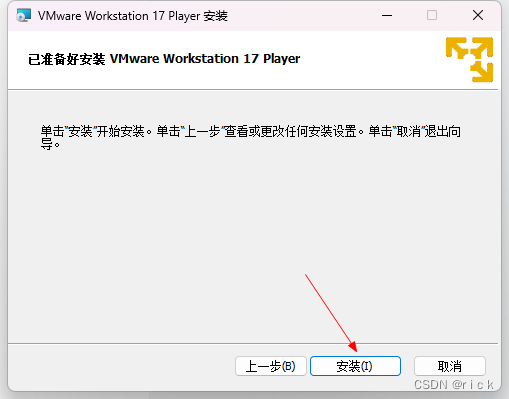


我们选择免费版本,也就是用于非商业用途。
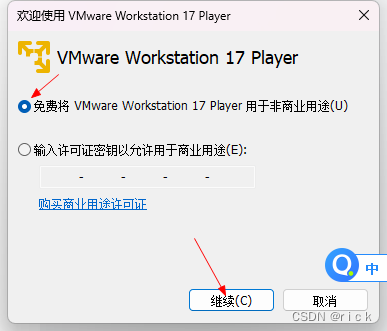



四、在VMware虚拟机里面安装Ubuntu16.04.7
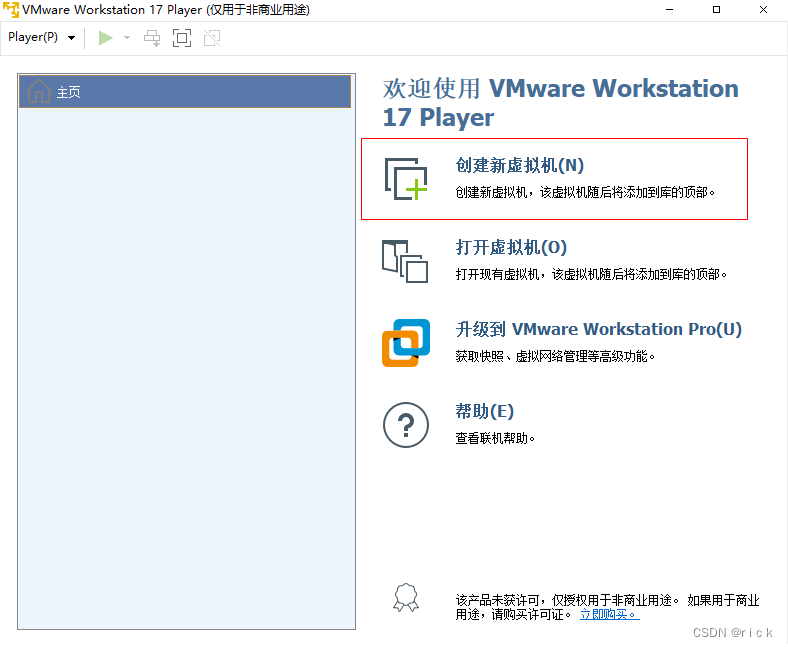
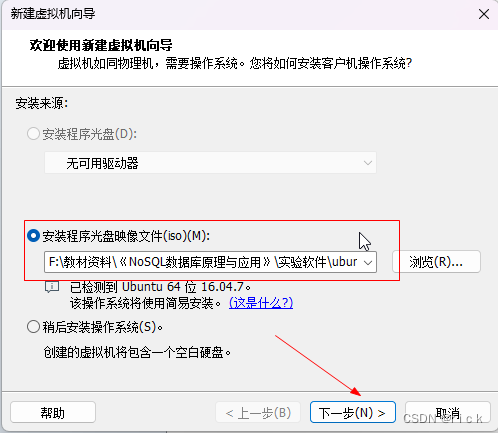
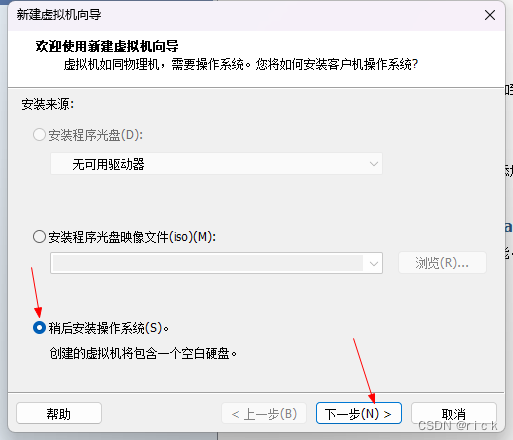
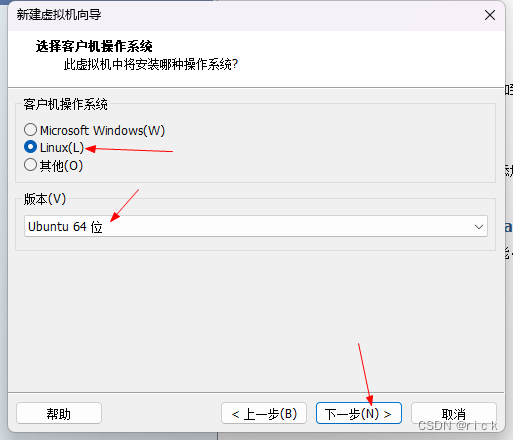





五、配置Ubuntu16.04


选择英文或者中文安装都可,我这里选择中文。
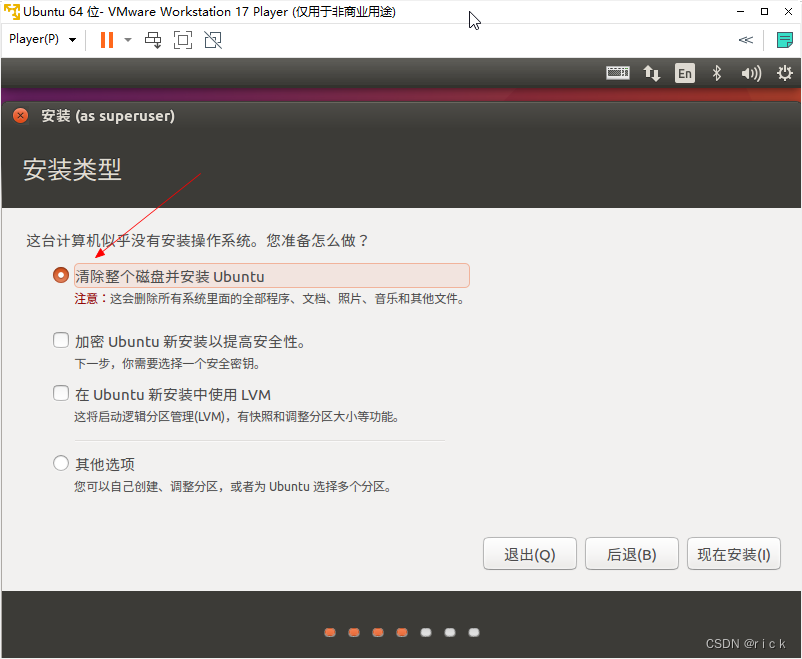
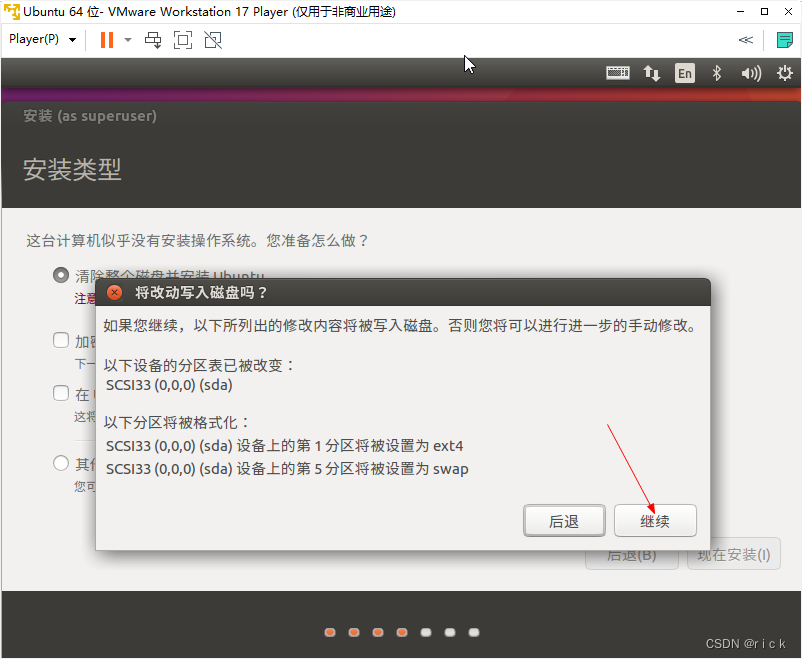

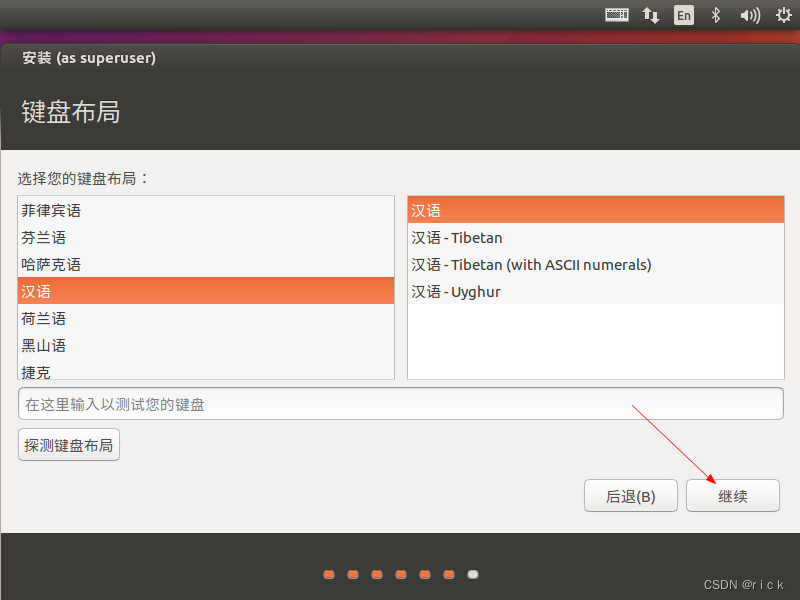
这步是设置用户名和密码,密码真没必要设置一长串的字符,因为只是做做相关实验,并没有很隐秘的东西;设置的密码过长,后续执行相关命令时每次都要输入冗长的密码。此处我的密码就是一个字母。
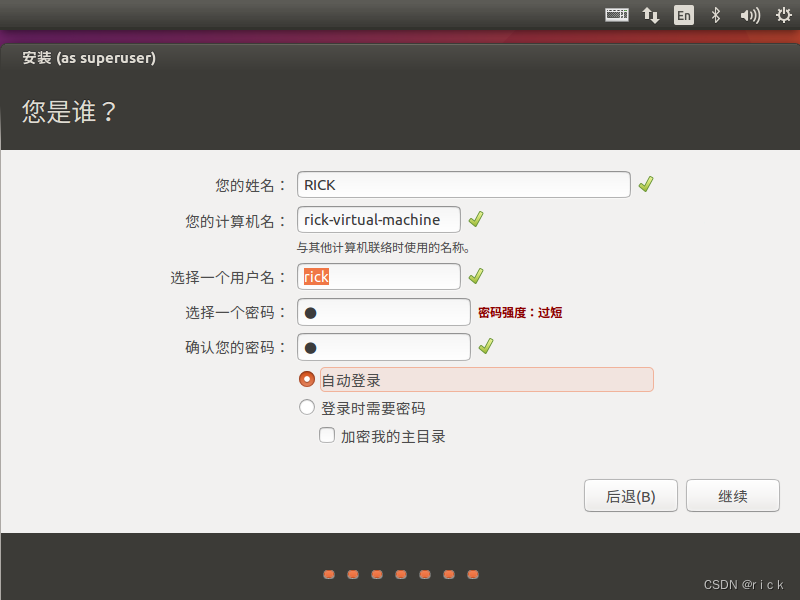
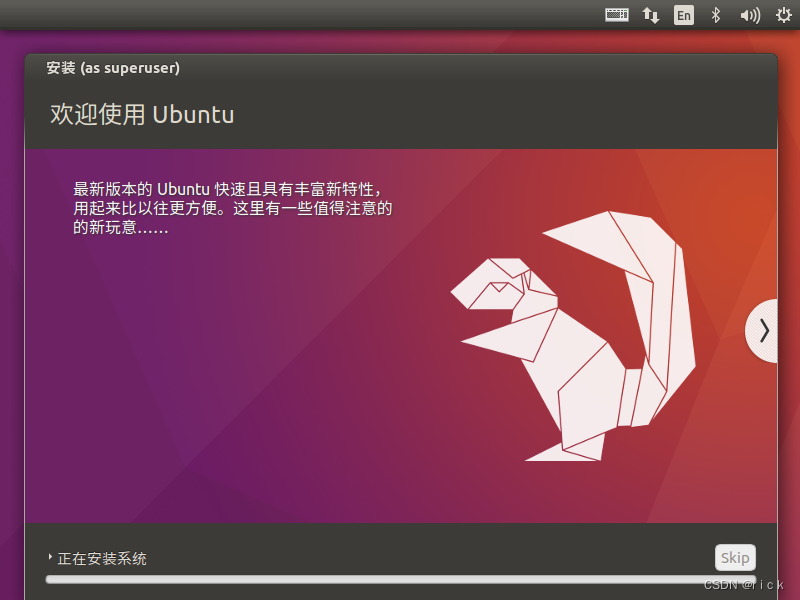
等待2分钟左右,系统就装好了,比装双系统快多了。我之前在Win11的基础上装了Ubuntu18,这一步大概等了20分钟。
重启即可,另外,退出VM快捷键:Ctrl+Alt。
重启后,正确进入Ubuntu16系统,但是出现了一个问题,即使全屏,Ubuntu界面也很小,于是安装Tool软件。
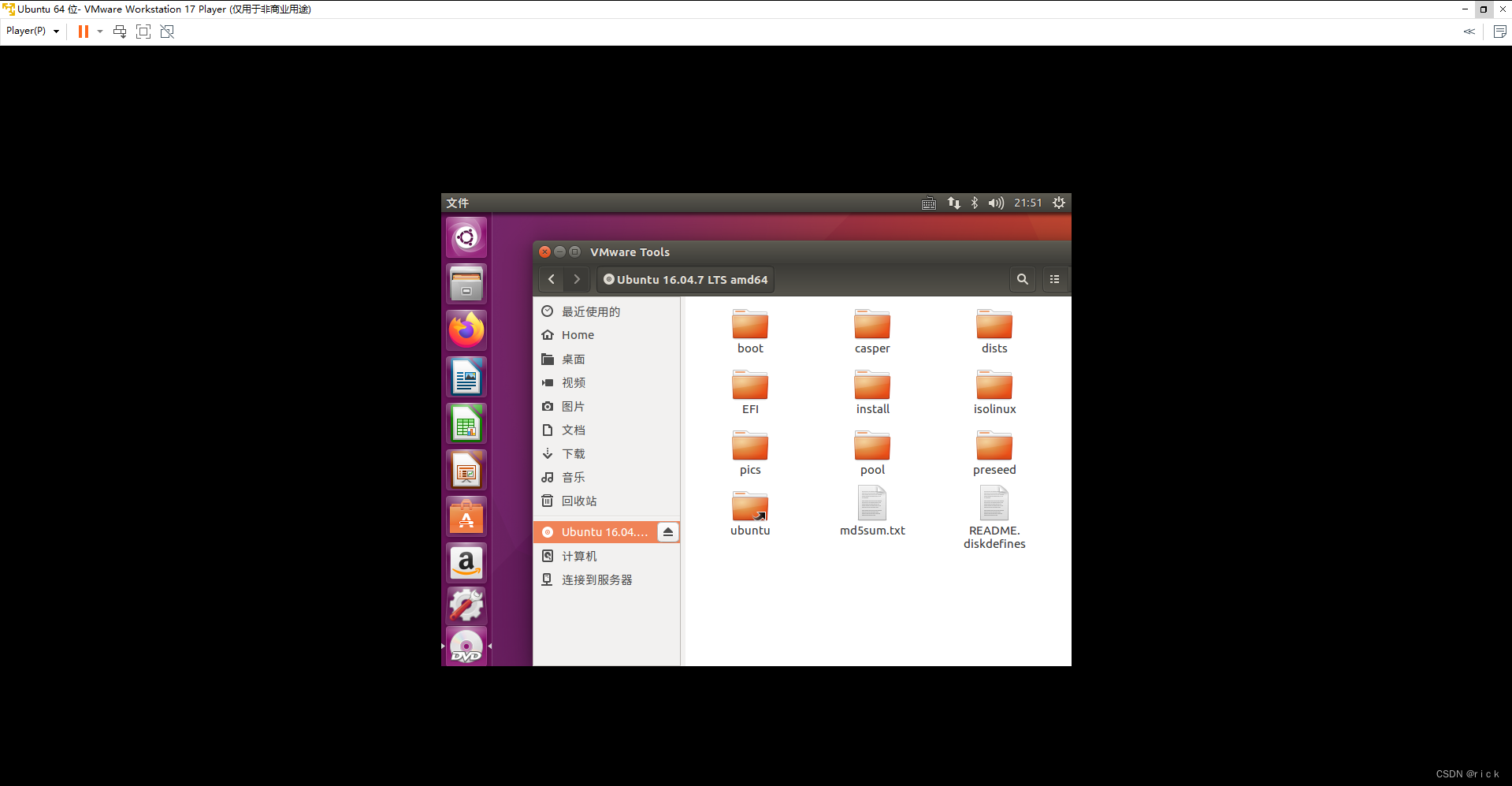
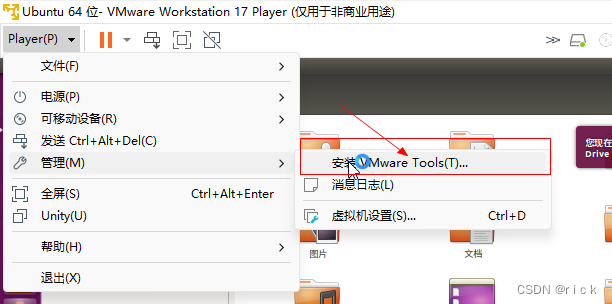
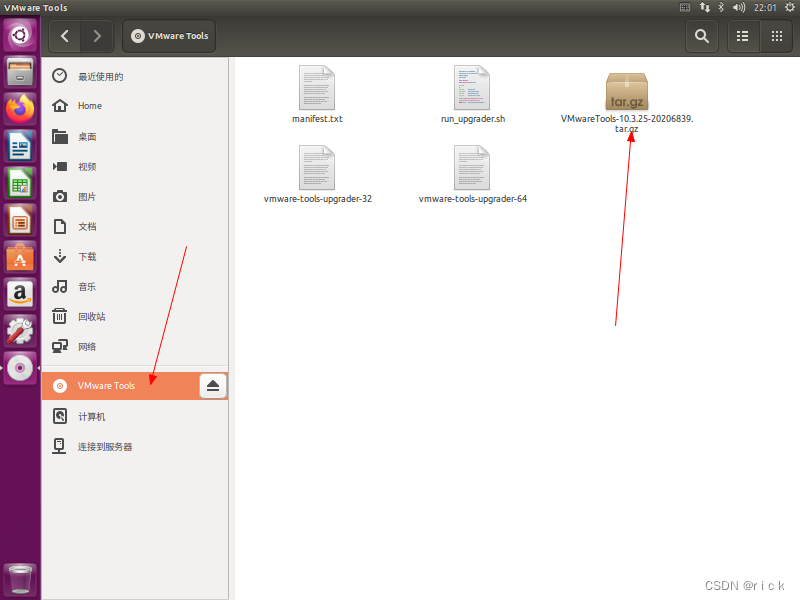
- 打开VMware Tools这个目录,然后直接复制到桌面,然后再右击选择“提取到此处”,如下图所示:
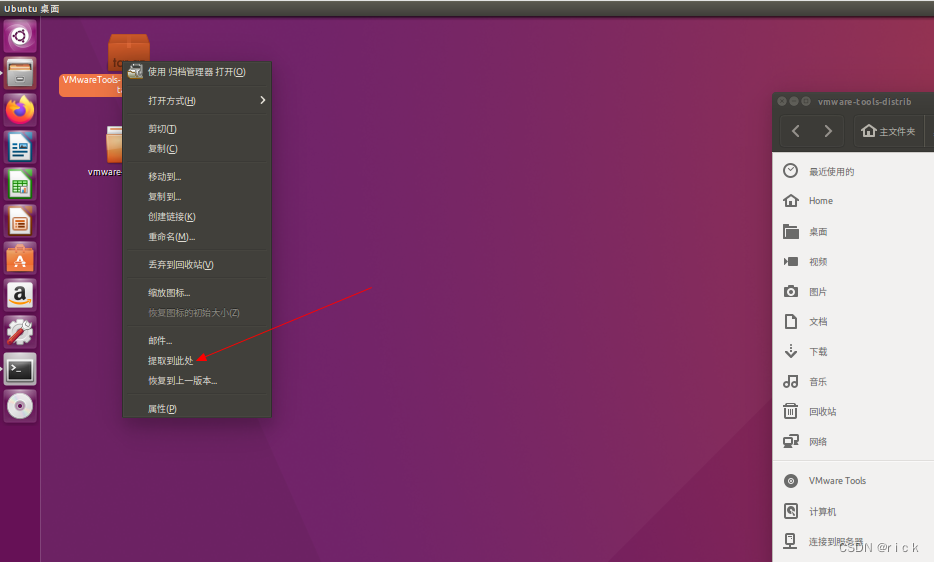 解压后得到下面这些文件,最有用的就是vmware-install.pl这个安装文件
解压后得到下面这些文件,最有用的就是vmware-install.pl这个安装文件
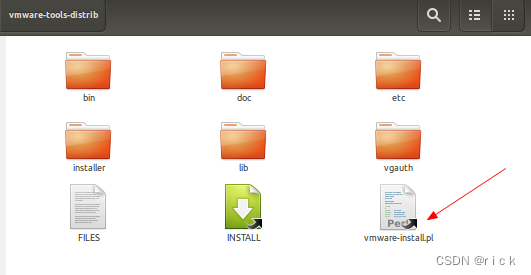
在当前目录下打开终端执行命令:
sudo ./vmware-install.pl输入密码(就是之前安装时设置的密码),然后一路回车等待安装成功。
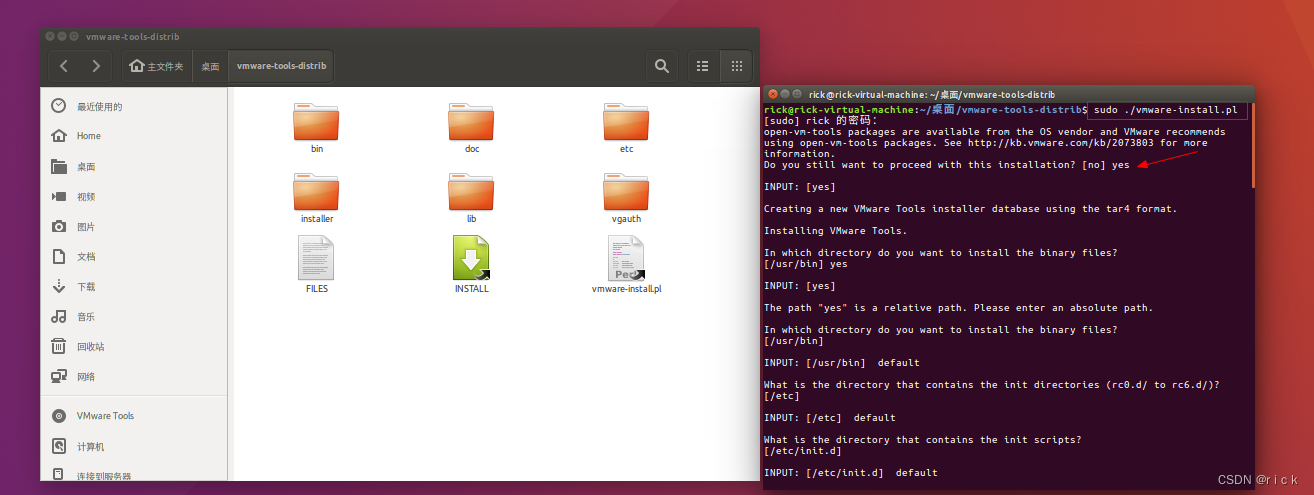
安装成功后,系统全屏后就能正常显示了!
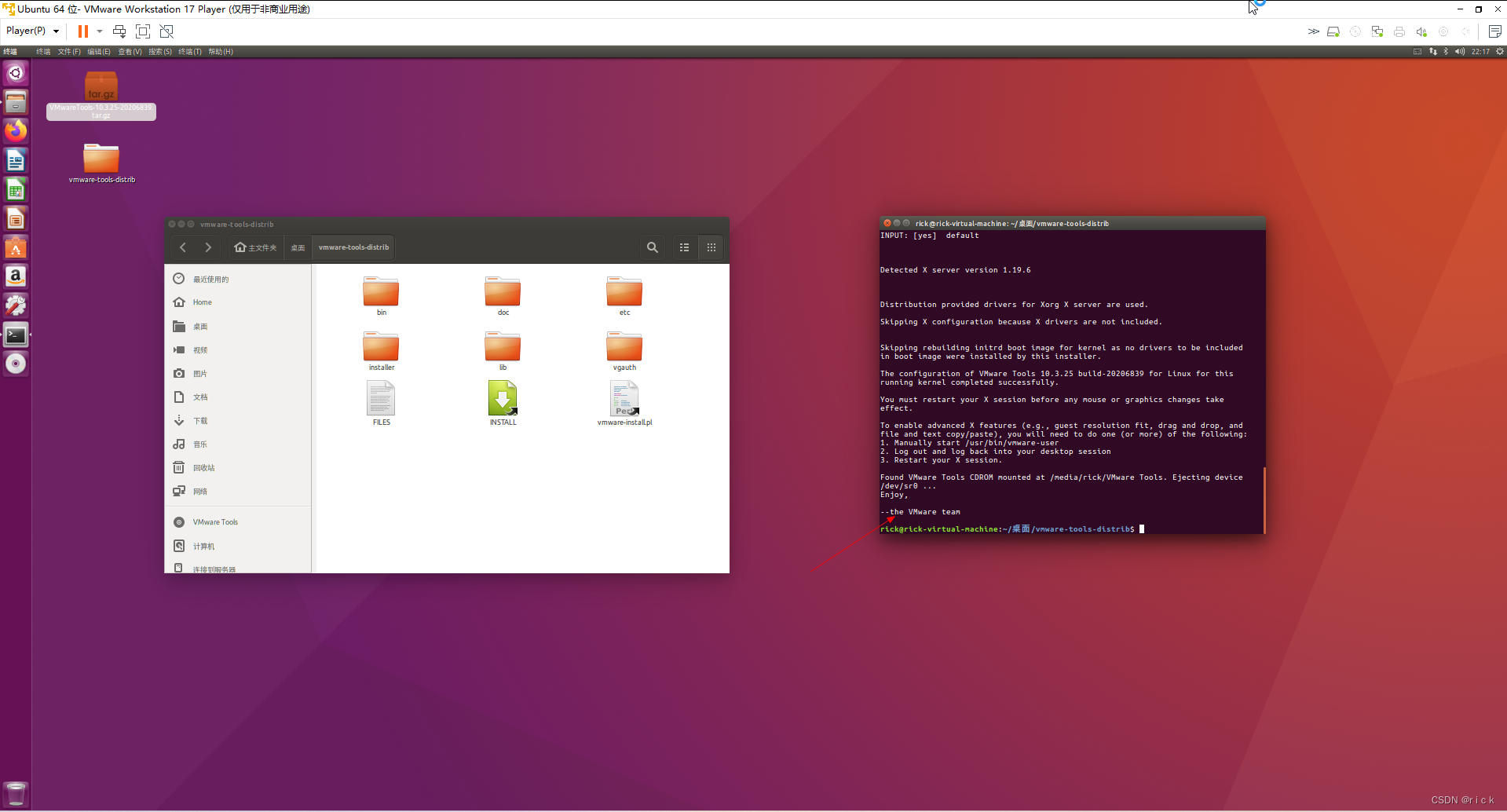
总结
参考以上步骤,就可以实现Vmware 17 player安装、Ubuntu16.04的安装,以及VM tools的安装,在次过程中可能会遇到各种问题,百度然后记录下来。
参考文章
-
在VMware虚拟机中安装Ubuntu教程
-
VMware虚拟机安装Ubuntu(超详细图文教程)
-
使用VMware安装Ubuntu虚拟机 - 完整教程
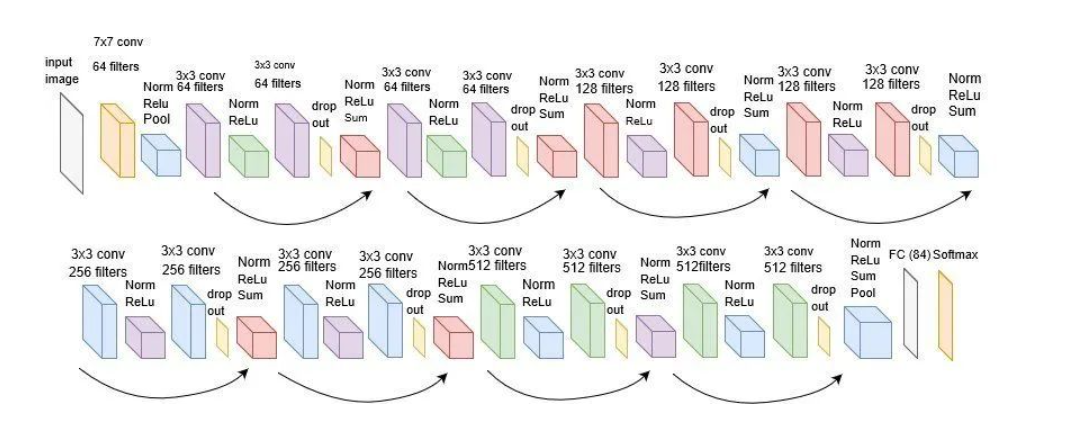

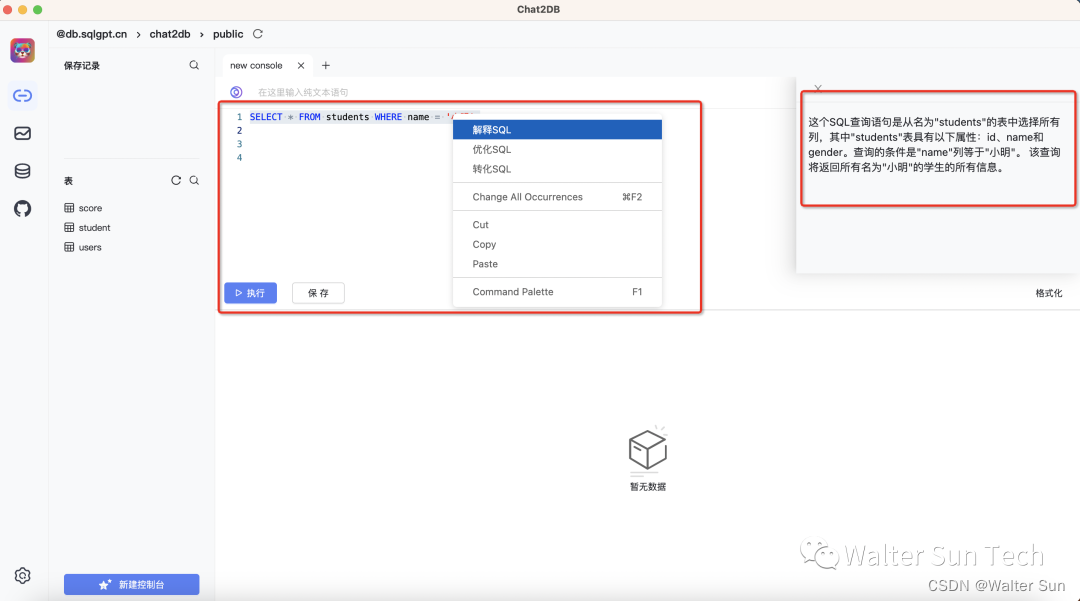
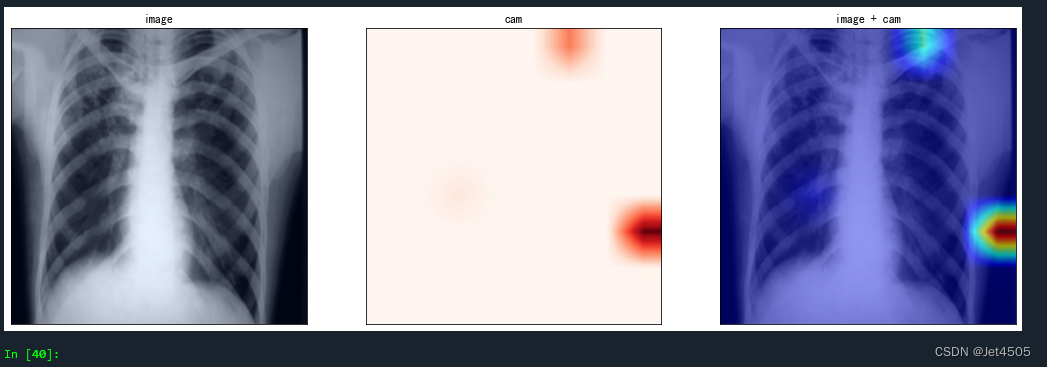



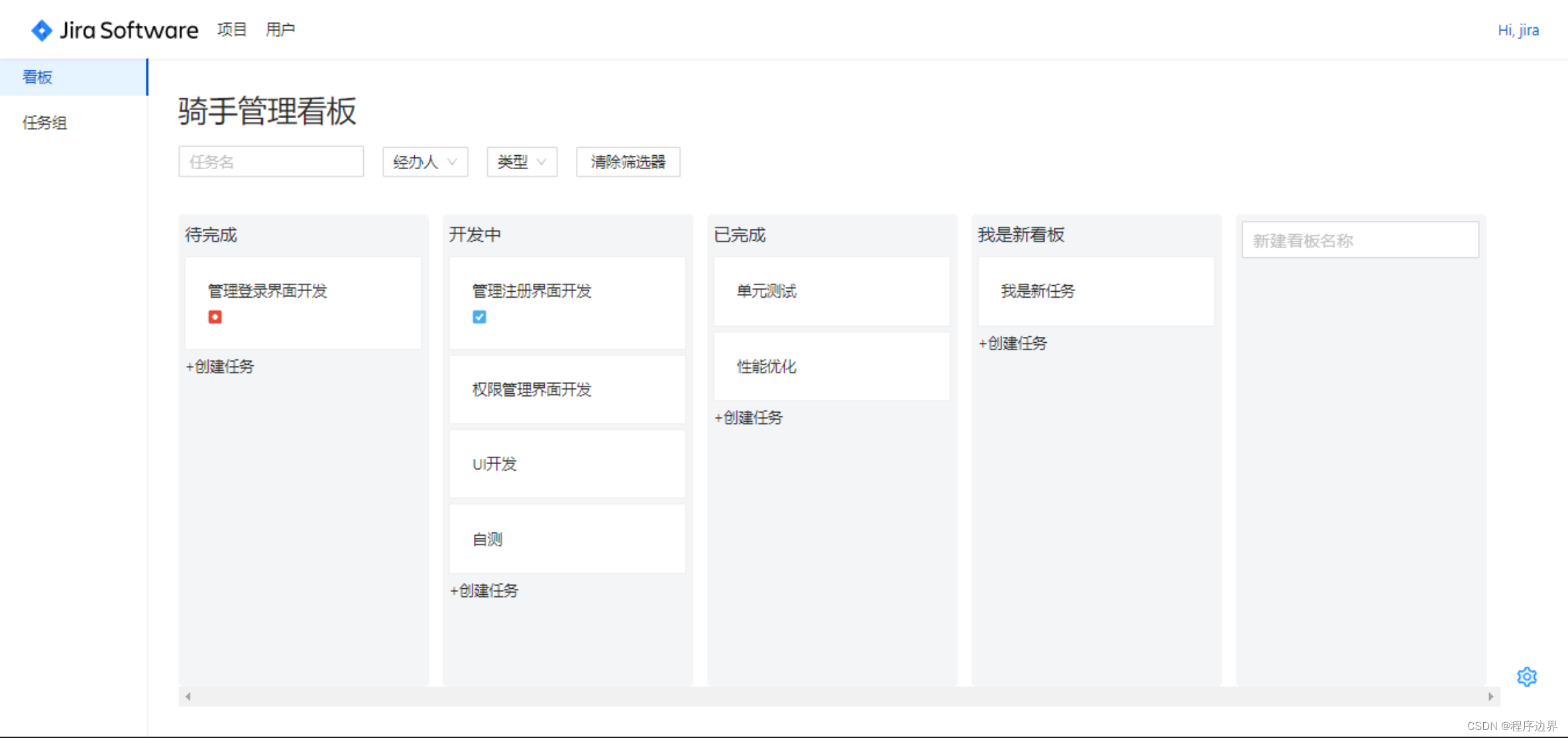
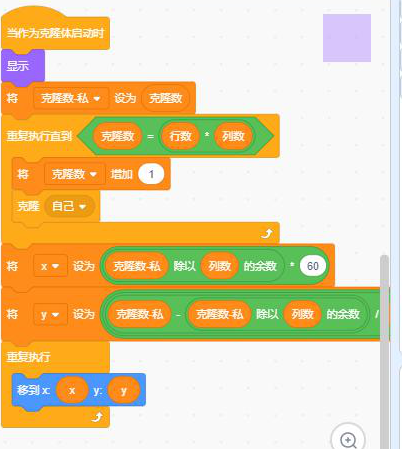


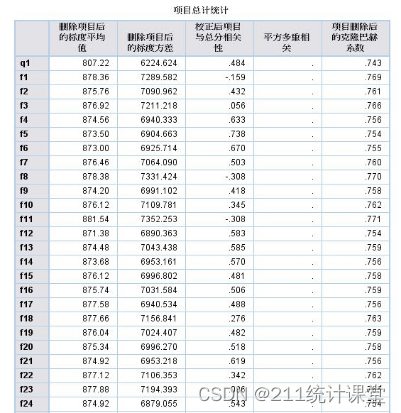

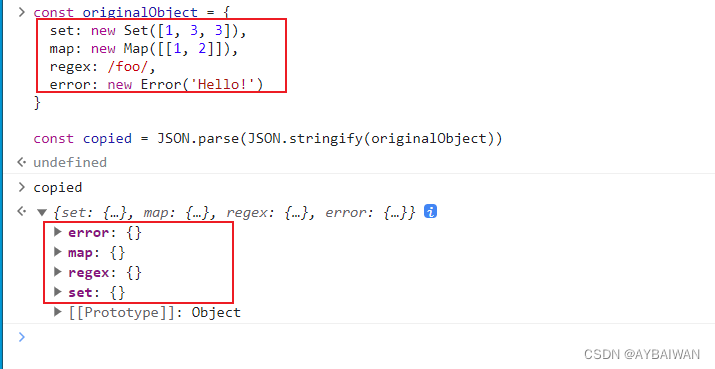
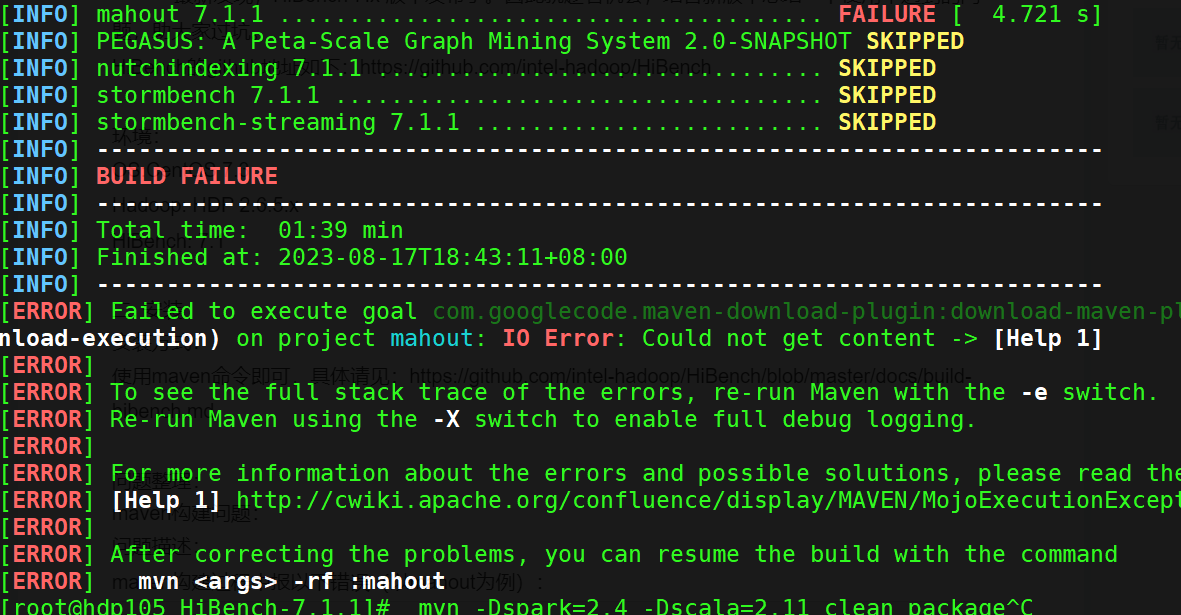
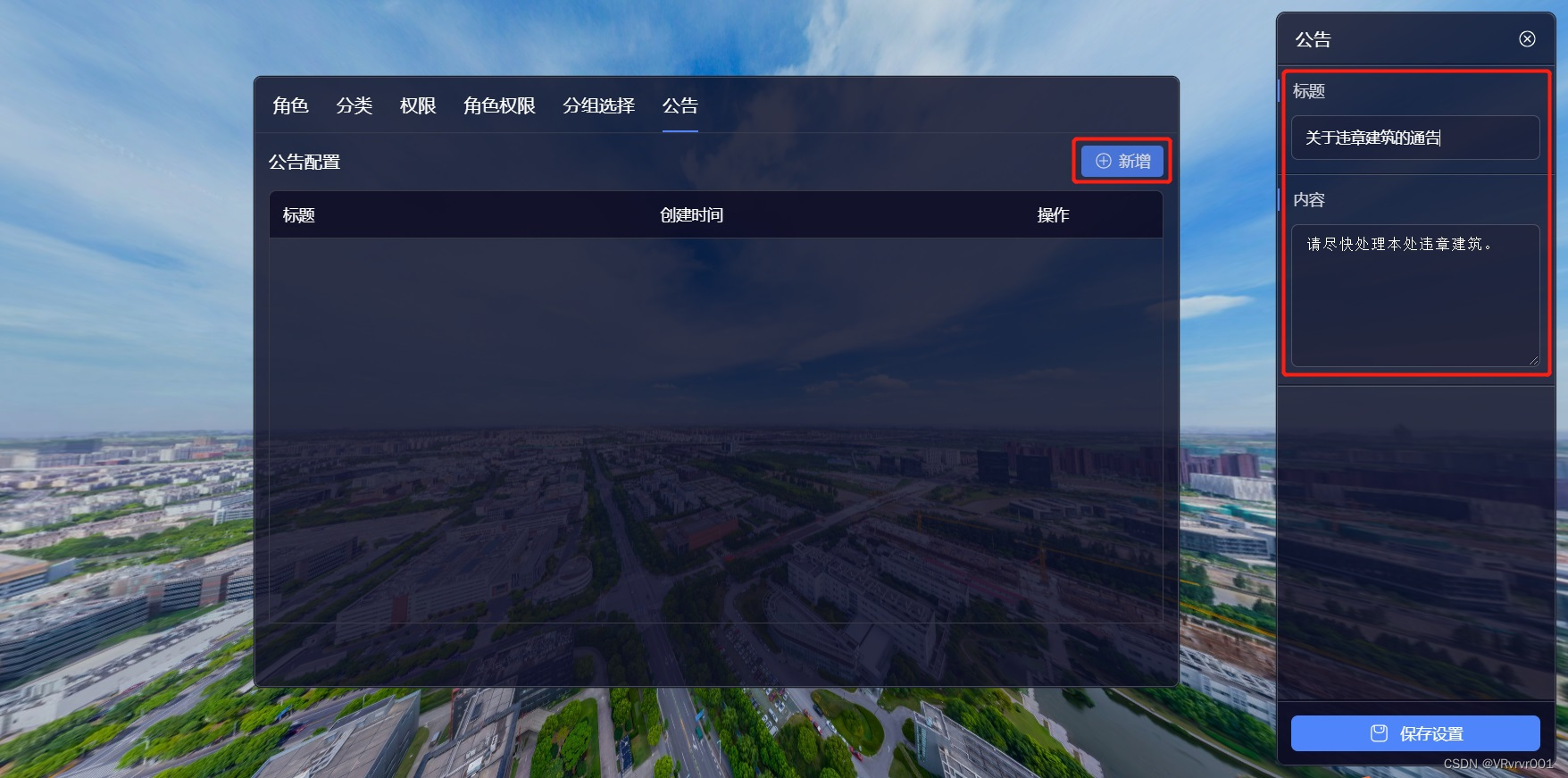
![[Raspberry Pi]如何用VNC遠端控制樹莓派(Ubuntu desktop 23.04)?](https://img-blog.csdnimg.cn/802a30fe112f47ca9fb4d8e390b18990.png)